Unbrick-verktyg: Hur man återställer OxygenOS-firmware på OnePlus 8T
Android Tips Och Tricks / / August 04, 2021
Annonser
I den här guiden visar vi dig hur du återställer OxygenOS-firmware på din OnePlus 8T-enhet. Det senaste inträdet i OnePlus-familjen, 8T skryter med ett ganska imponerande specifikationsblad. Med en oktakärnig Snapdragon 865-chipset, upp till 12 GB RAM och en Adreno 650 GPU, finns ett kraftfullt erbjudande på korten. På samma sätt får du OxygenOS 11 baserat på den senaste Android 11. På samma sätt är dess fyrhjuliga kamera och den enda selfie-kameran också värda beröm. Men det är inte allt. Fortsättningen på sin föregångares släktlinje har den här enheten redan satt sina fötter i anpassad utveckling.
Stödet i den här domänen kommer bara att växa från och med den här tiden. När du väl har låst upp startladdaren på din enhet skulle du kunna blinka anpassade ROM-skivor och anpassad återställning, till exempel TWRP. På samma sätt kan du till och med få administrativ åtkomst till din enhet genom att rota den via Magisk. Men alla dessa justeringar kan medföra några risker. I värsta fall kan din enhet bli hård. Om det någonsin händer är den här guiden här för att hjälpa dig. Här följer stegen för att återställa OxygenOS-firmware på din OnePlus 8T-enhet.

Innehållsförteckning
-
1 Unbrick-verktyg: Hur man återställer OxygenOS-firmware på OnePlus 8T
- 1.1 Förutsättningar
- 1.2 STEG 1: Ställa in MSM-nedladdningsverktyget
- 1.3 STEG 2: Återställ OxygenOS-firmware till OnePlus 8T
Unbrick-verktyg: Hur man återställer OxygenOS-firmware på OnePlus 8T
En soft-brick eller en bootloop hanteras i allmänhet ganska enkelt. Men när det gäller att enheten blir hård murad kan det vara en oro för många. Men det finns en stråle av hopp om att få enheten att fungera igen. Varje enhet som har det underliggande Qualcomm-chipsetet kommer med ett nödnedladdningsläge. Och detsamma är fallet med OnePlus också.
Annonser
Sedan finns det också MSM-nedladdningsverktyget som användes internt av företaget för unbrick och relaterade uppgifter. Det blev dock på något sätt läckt, och resten är nu historia. Så i den här guiden kommer vi att använda det här verktyget i kombination med EDL-läget för att återställa OxygenOS-firmware på din OnePlus 8T-enhet. På samma sätt kan du också använda instruktionerna nedan om du vill återgå till en tidigare version av OxygenOS.
Förutsättningar
Till att börja med laddar du ner firmware som motsvarar din region nedanifrån. Vi vill tacka XDA OG Något_Random_Username för dessa filer.
- KB05AA-verktyg (International firmware) ANDROID 11: OOS 11.0 | OOS 11.0.1.2
-
KB05BA-verktyg (europeisk firmware)
ANDROID 11: OOS 11.0 | OOS 11.0.1.2 -
KB05DA-verktyg (indisk firmware):
ANDROID 11: OOS 11.0| OOS 11.0.1.2
Medan korsblinkande inte verkar bryta partitionen / kvarstår, bör du ändå inte försöka bara för att vara på den säkrare sidan. Men om du har bestämt dig för att korsblinka, ta en säkerhetskopia av den kvarvarande partitionen i förväg. För att göra det, använd följande kommando (se till att din enhet är rotad): dd if = / mnt / vendor / persist of = / sdcard / persist.img.
Det är alla krav. Du kan nu fortsätta med stegen för att återställa OxygenOS-firmware på din OnePlus 8T-enhet.
STEG 1: Ställa in MSM-nedladdningsverktyget
- Starta MsmDownloadTool V4.0 på din dator.
- Inloggningsdialogrutan visas nu. Välj Övrigt i avsnittet Användartyp och klicka på Nästa.
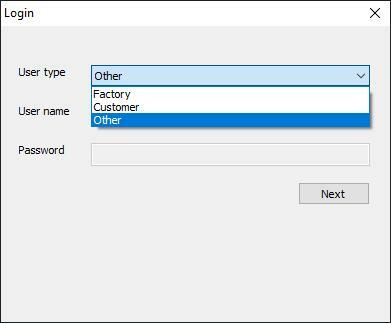
- Du ska sedan tas till huvudskärmen, klicka på Target.
- Välj O2 om du använder det globala verktyget, Indien medan du använder det indiska verktyget, eller EU om du använder det europeiska verktyget.

- Tryck äntligen på Start-knappen.
Verktyget är nu igång med nödvändiga inställningar. Det är nu dags att blinka OxygenOS-firmware på din OnePlus 8T-enhet. Gå vidare till nästa steg nedan.
Annonser
STEG 2: Återställ OxygenOS-firmware till OnePlus 8T
- Stäng av enheten och håll den i det tillståndet i ungefär en minut.
- Håll sedan ned volym upp och ned knapparna i några sekunder. Din enhet ska startas i EDL-läge.
- Håll båda dessa tangenter intryckta, anslut din enhet till datorn via USB-kabel. När du väl är ansluten kan du lämna båda volymknapparna.

- Den blinkande processen börjar nu och bör ta några minuter.
- Så snart den är klar bör din enhet startas automatiskt till operativsystemet.
Det är allt. Det här var stegen för att återställa OxygenOS-firmware på din OnePlus 8T-enhet. Om du har några frågor angående de ovannämnda stegen, låt oss veta i kommentarfältet. Avrundning, här är några Tips och tricks för iPhone, PC-tips och tricksoch Android Tips och tricks att du också ska kolla in.



